目次
質問です:\iPhoneのファイルをパソコンに転送した後、多くの写真がHEIC形式であるため、開けません。HEICビューワーはありますか?
このように、HEICの互換性の問題から、HEIC画像の閲覧に関する複数の問い合わせがディスカッションフォーラムで一般的になっています。iOS 11からAppleによって採用されたHEICは、最新のAppleデバイスと互換性があります。しかし、古いMacOSやWindowsプラットフォームに関しては、HEICファイルを表示したりアクセスしたりすることは困難です。そこで、HEICファイルビューアーが必要です。
あなたが最高のHEIC画像ビューアを探しているならば、心配しないでください!このリストは、あなたに多くの選択肢をもたらします。
2 デバイスを選ばないベストなオンラインHEICビューワー
多くのHEIC画像ビューアは、クロスプラットフォーム対応、すなわち、Windows、Android、Mac、およびiPhoneデバイスに適したものがあります。ここでは、試してみたい上位のものを紹介します。
1.グーグルフォト
HEICの写真をどのようなデバイスやプラットフォームで見るか悩んでいる方、Googleフォトならそのメリットがあります。このクラウドベースのプラットフォームを使って、iPhoneから画像をバックアップし、どのデバイスからもアクセスして閲覧することができます。さらに、HEICからJPGへのコンバータとしても機能します。
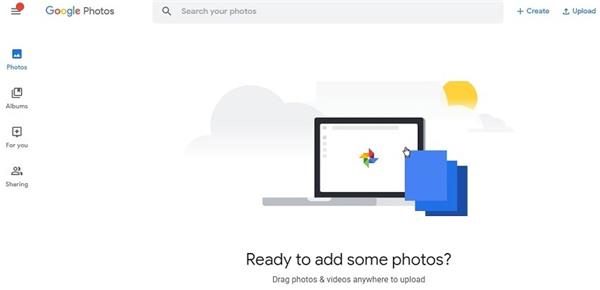
長所です:
- HEICの写真を変換不要でデスクトップで見ることができます。
- どの携帯電話でも閲覧できるようにファイルにアクセスする。
- ダウンロード時にHEICフォトを変換する。
- 様々なファイルをクラウド上に保存する。
短所
- ネットワークが弱いところでは、ファイルにアクセスできない。
- 写真を1枚ずつしかHEICできない。
- ストレージの空き容量が少ない。
2.ドロップボックス
Dropboxは、異なる種類のデバイスでアクセス可能な、高品質のHEICファイルリーダーとして機能します。例えば、iPhoneからHEIC写真をアップロードし、MacやWindowsなど他のプラットフォームでアクセスして閲覧することができます。
さらに、HEIC画像をJPG形式に変換する機能を備えているため、ユーザーは簡単にダウンロードすることができます。
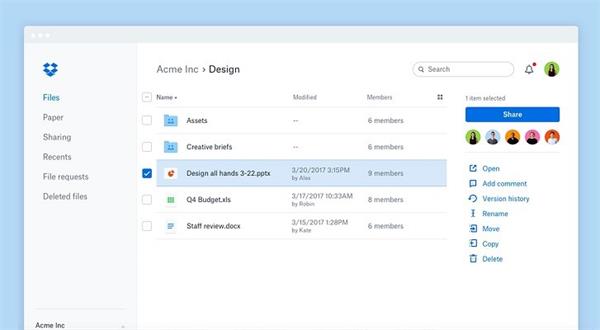
長所です:
- デスクトップやモバイルデバイスでHEICを見ることができます。
- HEIC画像をJPG形式に簡単に変換することができます。
短所
- 一度に1枚のHEICフォトを変換します。
- 2GBの無料ストレージスペース。
4 Windows 10でベストな無料HEICビューアー
Windows 10で高画質なHEICビューワーを探している場合、Windowsユーザー向けのソフトもあります。ここでは、ベスト4のピックアップをご紹介します。
MobileTrans – HEICコンバータ
WindowsでHEICファイルをJPGに高速変換(画質劣化なし
Try it free Try it freesafe & secure
1.マイクロソフトフォトアプリ
Microsoft Photosは、Windows 10/11のデフォルトの写真管理アプリです。HEIF Image Extensionsをインストールすると、HEIC写真の表示と編集が可能になります。拡張機能には$0.99を支払う必要があります。
さらに、フィルムストリップのように写真にアクセスできるマルチビューモードを試すことができます。
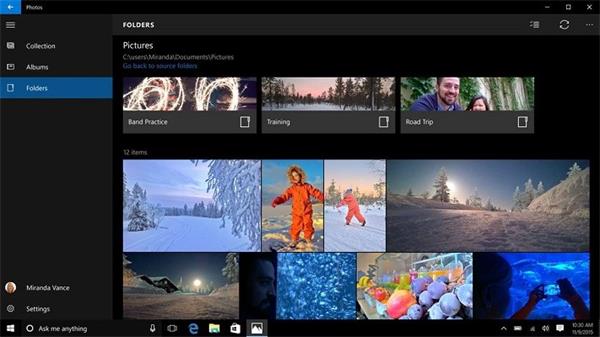
長所です:
- HEIC画像を閲覧・編集する。
- HEIC画像をフルスクリーンとサムネイルモードで見ることができます。
Cons:
- アプリがクラッシュすることがあります。
- 拡張機能は最初にインストールされます。
2.XnView
XnViewは無料で、HEIC、カメラRAW、OpenEXR、DNGなど、さまざまな画像形式を開いて編集することができます。また、Microsoft Photosとは異なり、XnViewはほぼすべてのWindowsのバージョンをサポートしています。
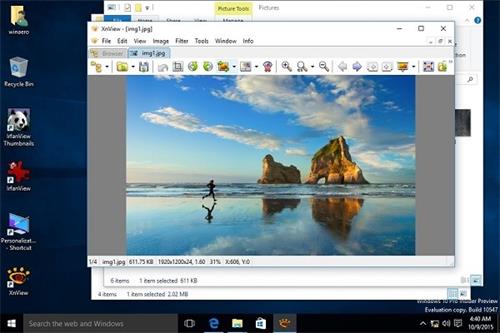
長所です:
- 様々なフォーマットに対応:HEIC、カメラRAW、OpenEXR、DNG、PNG、その他。
- HEIC画像を簡単に表示し、サイズを変更することができます。
- 画質に影響を与えることなく、画像をズームすることができます。
短所
- Windowsユーザーのみ利用可能です。
- 基本的な編集にのみ対応しています。
3.HEIFユーティリティ
Windowsユーザーは、このPCベースのHEICプレーヤーを使って、異なるフォーマットの画像を閲覧したり、小規模な編集を行うことができます。ツールのインターフェイスはシンプルで、さまざまなタイプの表示モードを選択することができます。
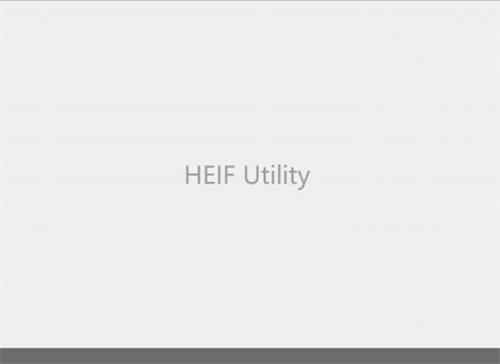
長所です:
- このWindows 10用のHEIC画像ビューアーを通して、HEIC画像を反転、回転、カットなどします。
- いくつかの表示モードが用意されています。
- HEIC画像をサムネイルで簡単に見ることができます。
短所
- 古くなったインターフェイス。
- 長い間更新されていない。
4.Apowersoftフォトビューア
ApowersoftのPhoto Viewerソフトウェアは、HEIC、BMP、PNG、JPGのような異なるフォーマットをサポートするWindows 10および他のデバイスのための有能なHEICビューアです。プラットフォーム上の画像に簡単にアクセスでき、バッチ式に変換や編集を処理することができます。
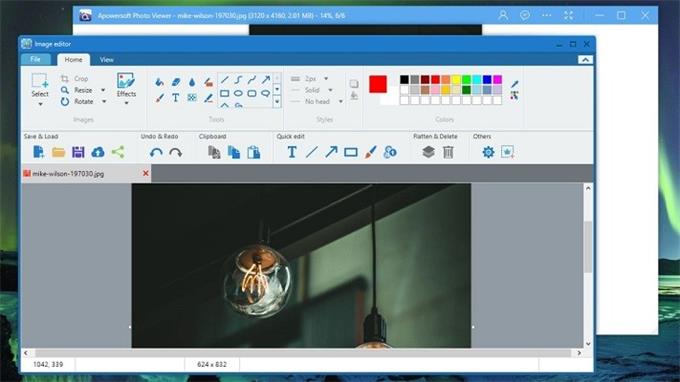
長所です:
- HEICなど異なるフォーマットの写真の閲覧をサポート。
- バッチ処理に対応しています。
短所
- ダイナミックフォト編集機能はありません。
4 MacでベストなHEICファイルビューア
以下は、HEICファイルを閲覧するためのMacベースのトップソフトの選択肢です。
1.写真アプリ
このアプリケーションは、AppleユーザーがアクセスできるMacデバイスで直接利用でき、フォトライブラリに整理された画像を見ることができます。さらに、顔認識ベースの画像コレクション、テーマベースの写真グループ化など、AIをサポートしたインテリジェントアルバムが利用可能です。
iOS向けのHEIC画像など多くの画像フォーマットに対応し、内蔵の編集作業も可能です。
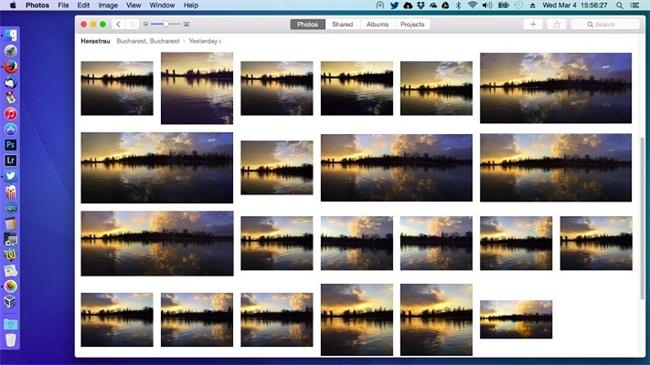
長所です:
- 画像を見ながら、プリセットのフィルターやオーバーレイ、ホワイトバランスなどのカスタマイズを追加する。
- 複数のHEIC画像を保持し、表示するための5GBのストレージスペースを無料で提供。
- デバイス/プラットフォーム間で簡単に同期し、簡単に共有することができます。
短所
- 主にmacOSまたはiOSユーザー向けの操作となります。
- macOS10.13以上でのHEIC閲覧のみ可能です。
2.アプリのプレビュー
このHEICフォトビューアは、Macデバイスに内蔵されたアプリで、ユーザーは画像やPDFを見るために活用することができます。HEICフォトであっても、ファイルの上で右クリックし、プレビューを選択することで全画面表示になります。編集機能は、ファイルの切り抜きや回転など、標準的なレベルです。
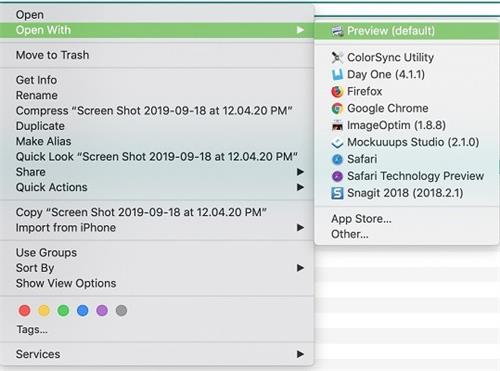
長所です:
- HEIC、OpenEXR、PNG、PDF、JPEG-2000、JPEG、TIFFなど、さまざまなファイル形式に対応。
- 別途インストールは必要ありません。
- 写真を完全に開いて表示した後、アプリ内で写真を編集する。
- HEICの写真を変換する。
短所
- 画像の拡大が簡単にできない。
- 複数のHEIC写真を変換するのは容易ではない。
- 10.13以前のmacOSでは、HEICフォトを表示できない。
3.フィーア
このHEICイメージビューアは、フルスクリーンで画像を表示し、利用可能なファイルを素早く編集するための高速ツールです。トグル機能でナビゲートしたり、動画の再生/一時停止が可能です。このアプリは多くのファイル形式をサポートし、ユーザーはスライドショー形式でそれらを表示することができます。
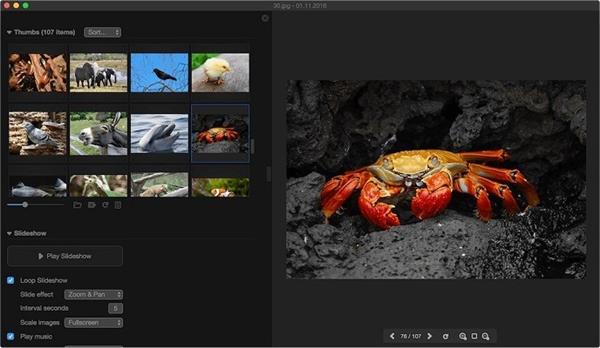
長所です:
- スライドショーモードで画像を簡単に見る。
- EXIFデータ情報を知るためのHEICイメージビューワーデコーダーとして使用することができます。
短所
- 使用できる最新のフィルターや機能は限られています。
- より高度なツールを使用するには、より高価なバージョンにアップグレードする必要があります。
- 古いmacOSと新しいmacOSの両方で利用可能です。
4.ピクセルメイター
Pixelmatorは、HEIC画像などのオプションも含め、写真をスムーズに補正、編集、整理するのに便利です。
さらに、AI機能を搭載しており、編集作業中に背景を削除することができます。また、写真の画質を向上させるだけでなく、テキストなどの要素を簡単に追加したり、他のユーザーとファイルを共有することも可能です。
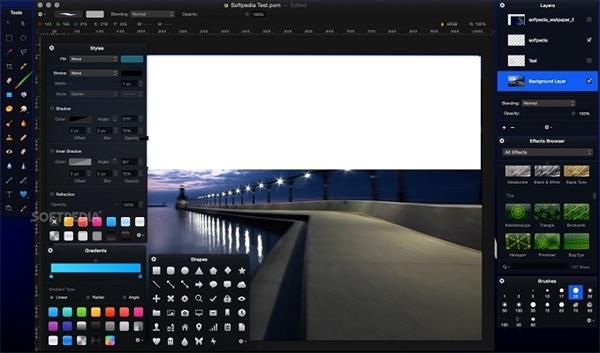
長所です:
- フルスクリーンで画像を表示し、あらかじめ設定されたツールで編集することができます。
- PXM、PXD、SVG、PSDなどのレイヤーファイルをドラッグしてドキュメントにドロップし、他のデバイスで見ることができます。
- HEICファイルをPNG画像に変換し、異なるオペレーティングシステムで表示できるようにする。
短所
- macOS 10.15 Catalina 以降の機種にのみ対応しています。
- このアプリは有料です。
ボーナス:最適なツールでHEICをJPGに一括変換します。
WindowsでHEICファイルを見るには、これらのソフトのほとんどが役に立ちますが、すべてのソフトでHEIC変換ができるわけではありません。このため、代わりにMobileTransを試すことができます。
異なるデバイス間でデータを転送するデータ転送として有名なソフトです。iPhoneで撮影したHEIC画像を他のデバイスに移動する以外にも、HEIC変換ツールでHEICをJPGに変換することもできます。このプロセスは短いステップを必要とし、ユーザーは同時に100ファイルのバッチを変換することができます。
MobileTrans – HEICコンバータ
数回のクリックでHEIC形式の写真をJPG形式に変換することができます!
- – JPG形式に変換することで、どこでもHEIC写真にアクセスできます。
- – 複数のHEIC写真を同時にJPG形式に変換することができます。
- – シンプルで操作しやすいユーザーインターフェイスを搭載しています。
- – 使用は無料です。
試してみる 無料で試す4,085,556人がダウンロードしています
![]() 4.5/5 素晴らしい
4.5/5 素晴らしい
MobileTransでHEICからJPGに変換する方法は?
ステップ1:WindowsでMobileTransというソフトを起動します。
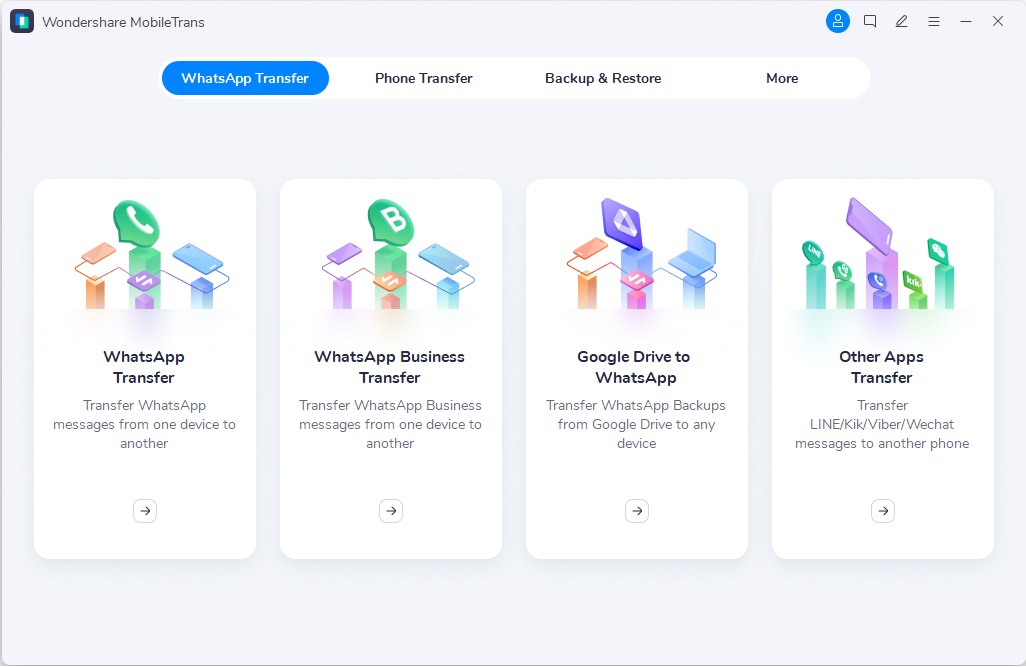
ステップ2:「その他」をクリック> 「HEIC 変換」タブを選択します。
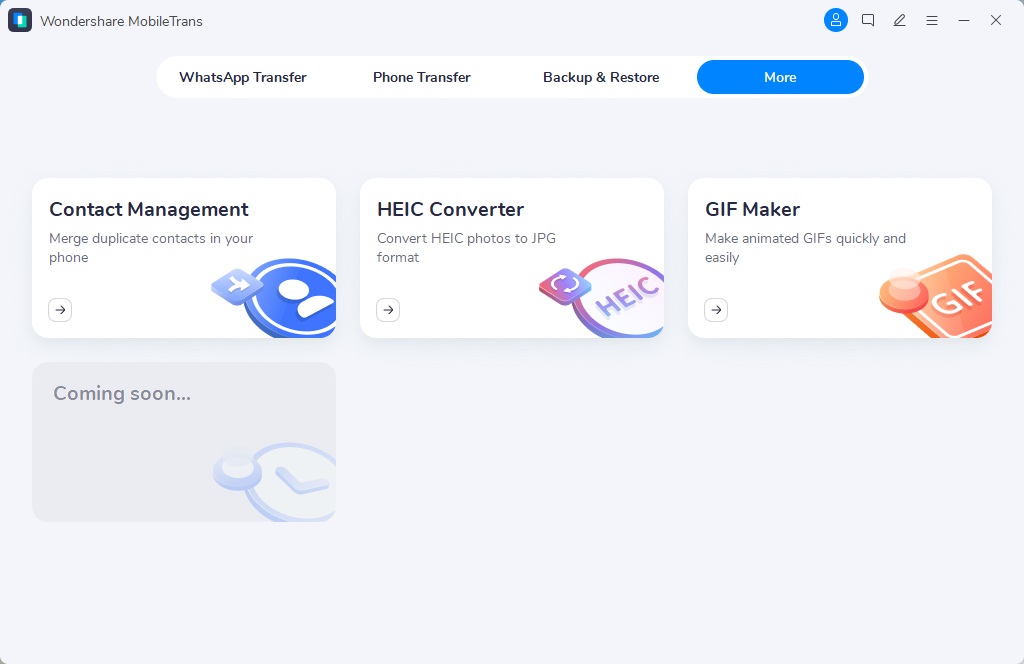
ステップ 3: ファイル追加アイコンをクリックして、デバイスから HEIC 写真を選択します。また、それをドラッグしてエディタにファイルをドロップすることもできます。
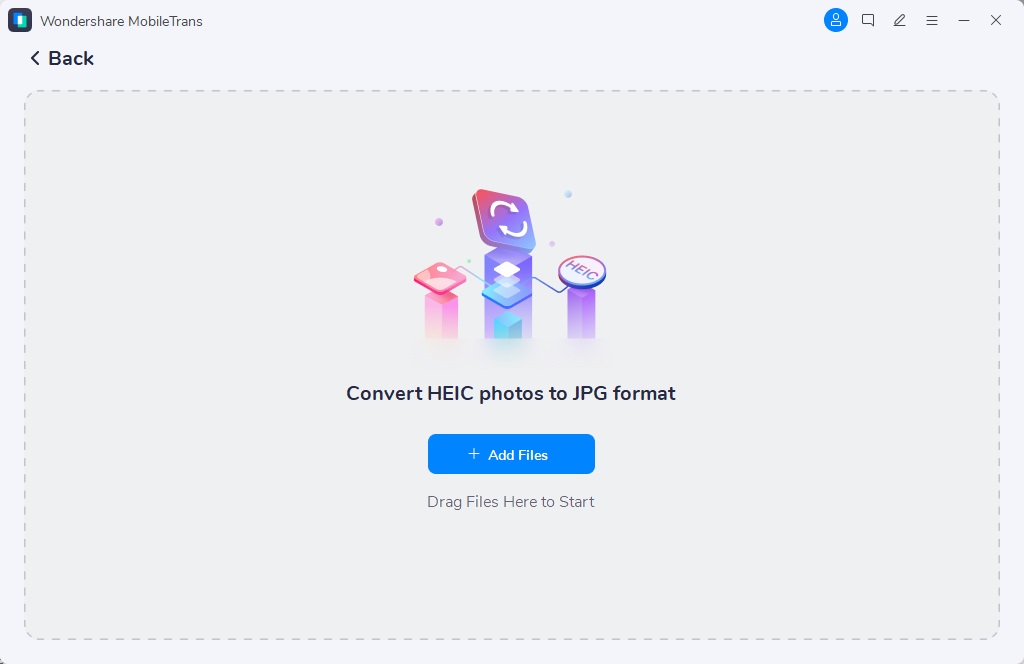
ステップ4:「変換」オプションをクリックし、写真の保存場所を選択します。OKボタンを押す。
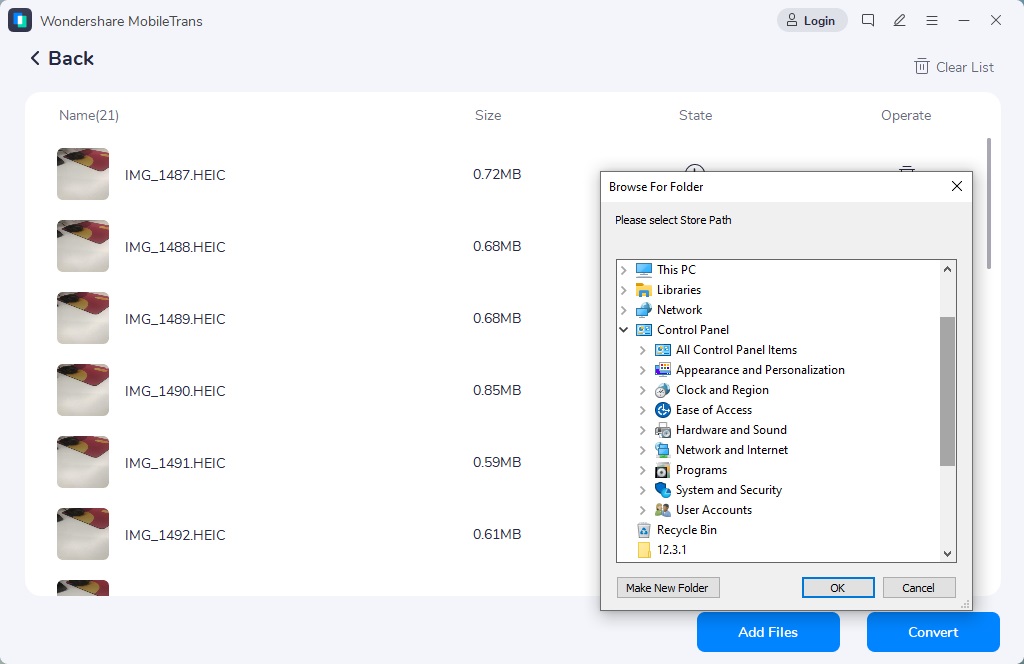
ですから、もしあなたがHEIC画像を変換するのに最適で簡単なツールを探しているのなら、MobileTransは間違いなく試す価値があります!
まとめ
Googleフォトのようにクロスプラットフォームに対応したものや、Microsoft Photos App(Windows)やPreview App(Mac)のようなネイティブソフトタイプのものなど、多くのソフトウェアが用意されています。さらに、MobileTransのような有能なソフトウェアをダウンロードして使用し、マルチデバイス/プラットフォームでの共有のためにJPGに変換します。








